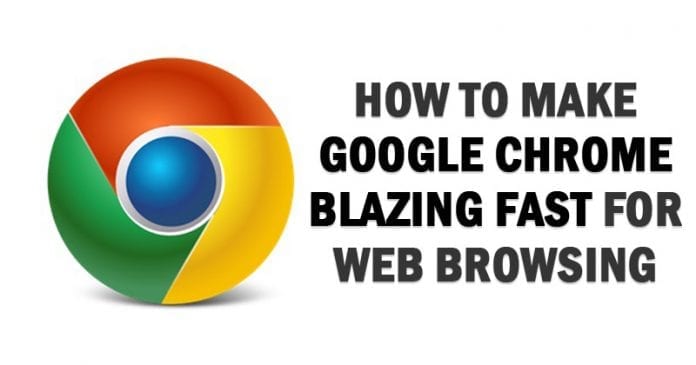
Ibland släpar Google Chrome och det blir trögt och även du stöter på svårigheter när du arbetar på flera flikar samtidigt. Vi är här med en cool metod för att göra din Google Chrome snabbare för webbsurfning. Gå igenom inlägget för att veta om det.
Google Chrome är en av de mest populära webbläsarna för PC-användare och är dessutom tillgänglig för alla operativsystem. Men ibland släpar Google Chrome och det blir trögt och du stöter på svårigheter när du arbetar på flera flikar samtidigt. Vid den tiden slutar den ibland att svara. Så för att övervinna detta har vi några medvetna metoder som gör webbläsaren Google Chrome ganska snabb och du kan bekvämt surfa på flera webbsidor samtidigt. Så läs den fullständiga guiden nedan för att fortsätta.
Steg för att göra Google Chrome blixtsnabb för webbsurfning
Metoden är väldigt enkel och du måste redigera några dolda funktioner i Chrome i den här metoden och med det kommer din Chrome-hastighet att öka och det hjälper dig att surfa snabbare på webbsidor. Så följ metoderna nedan för att fortsätta.
Första metoden: Redigera Chrome Flag Settings för att göra det snabbare
Steg 1. Öppna först adressen chrome://flags/ i din Google Chrome. Nu där kommer du att se massor av inställningar där.
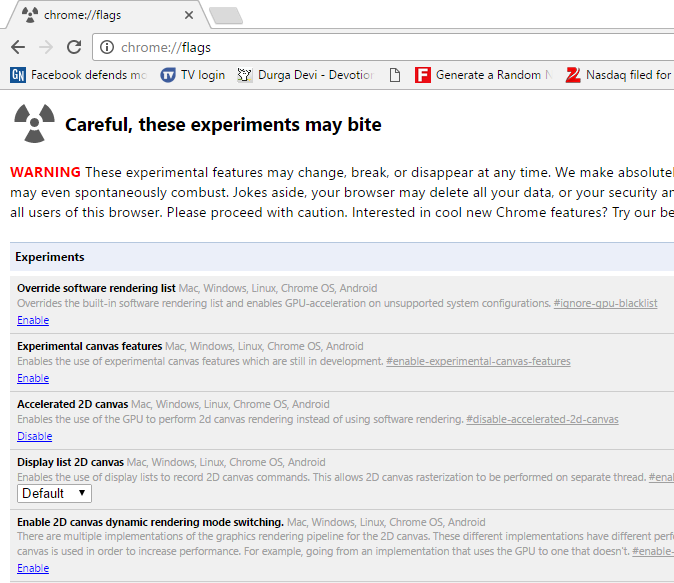
Steg 2. Sök efter Enable Experimental Canvas Features och klicka på Aktivera i “Experimental Canvas Features”.
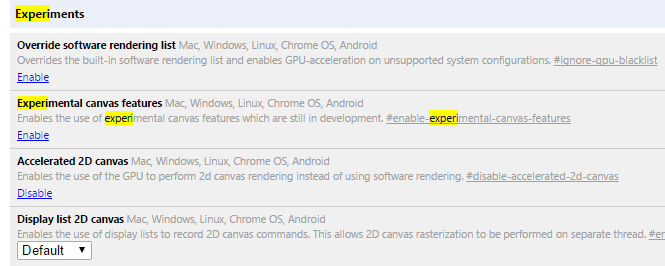
Steg 3. Sök nu efter antalet rastertrådar och ändra dess värde till 4.
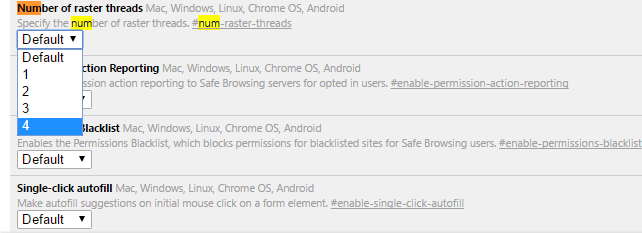
Steg 4. Sök nu efter Snabbflik/fönster stäng och aktivera det.
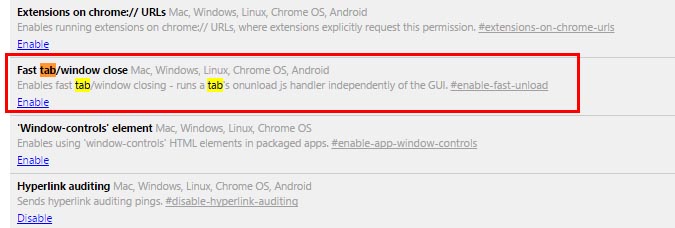
Steg 5. I nästa steg, sök efter Scroll Prediction och aktivera det sedan.
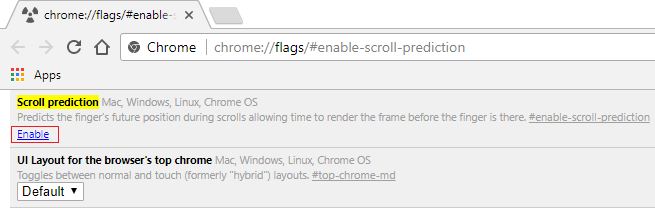
Steg 6. Hitta nu Maximala brickor för intresseområdet och ställ sedan in maxbrickorna som 512
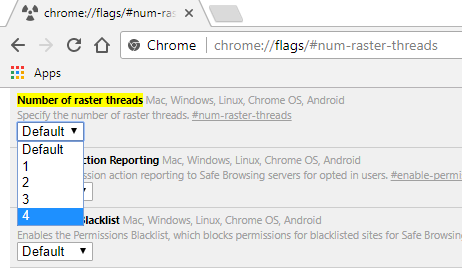
Det är allt! Starta nu om din webbläsare och njut av din webbläsares snabbare prestanda.
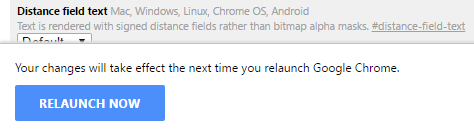
Metod 2: Ta bort webbappar
Tja, vissa webbappar för webbläsaren Google Chrome körs tyst och förbrukar din internetbandbredd såväl som RAM-minnet. Så om du inte använder webbappar kan du ta bort dem. Så här kan du ta bort onödiga webbappar från webbläsaren Google Chrome.
Steg 1. Öppna först webbläsaren Google Chrome och skriv sedan in chrome://apps i URL-fältet.
Steg 2. Det kommer nu att visa dig webbapparna som är installerade på din webbläsare.
Steg 3. För att ta bort onödiga webbappar, högerklicka helt enkelt på apparna och välj sedan alternativet “Ta bort från Chrome”
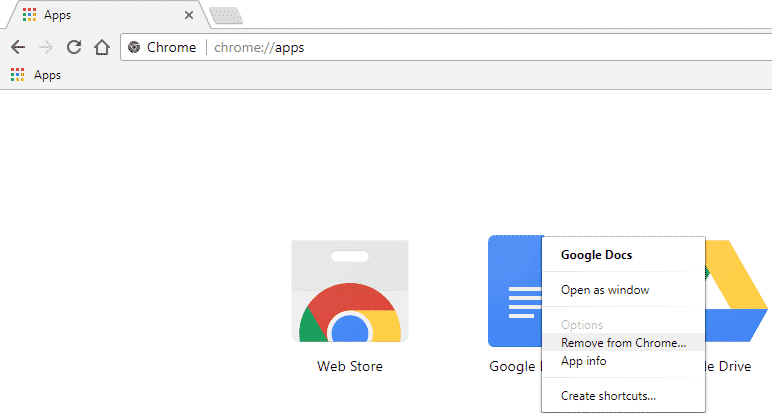
Det var allt, du är klar! Så här kan du ta bort onödiga webbappar från webbläsaren Google Chrome. Om du har några andra tvivel, diskutera det med oss i kommentarerna.
3:e metoden: Använda Google Chrome Extension
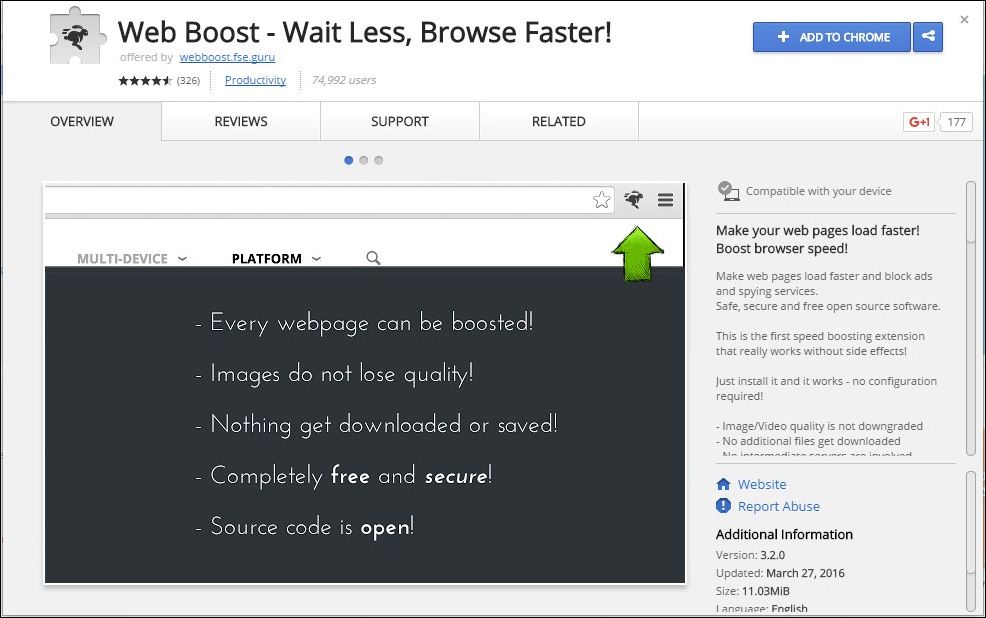
Webbökning Får webbsidor att laddas snabbare och blockerar annonser och spiontjänster. Säker, säker och gratis programvara med öppen källkod. Detta är den första-hastighetsförstärkande förlängningen som verkligen fungerar utan biverkningar!
Steg 1. Ladda ner och installera Webbförstärkning plugin i din Google Chrome.
Steg 2. Tillägget kommer att läggas till i din webbläsare och du kan se ikonen i det övre högra hörnet, klicka bara på den för att starta den.
Nedan är de två fantastiska Google Chrome-tilläggen, som kan göra din Google Chrome blixtsnabb. Kolla in tilläggen:
1. Den stora hängslen
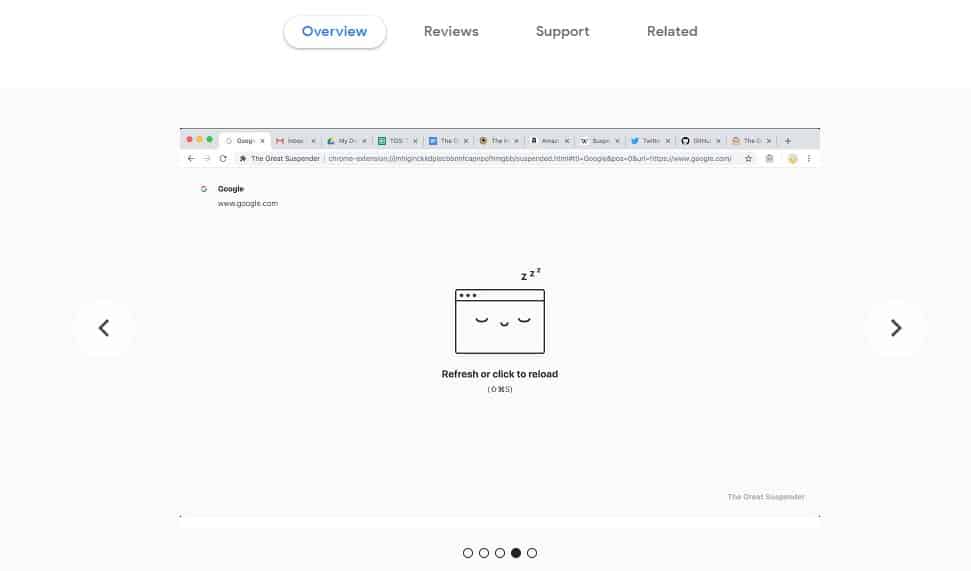
Detta är en av de bästa Google Chrome-tilläggen som kan hjälpa till att snabba upp din webbläsare. Tillägget hindrar krom från att äta massor av RAM. Tillägget stoppar helt enkelt Chromes oanvända flikar, vilket sparar din PC Juice och gör din webbläsare supersnabb. Du kan ladda ner tillägget från här.
2. GreenBoost
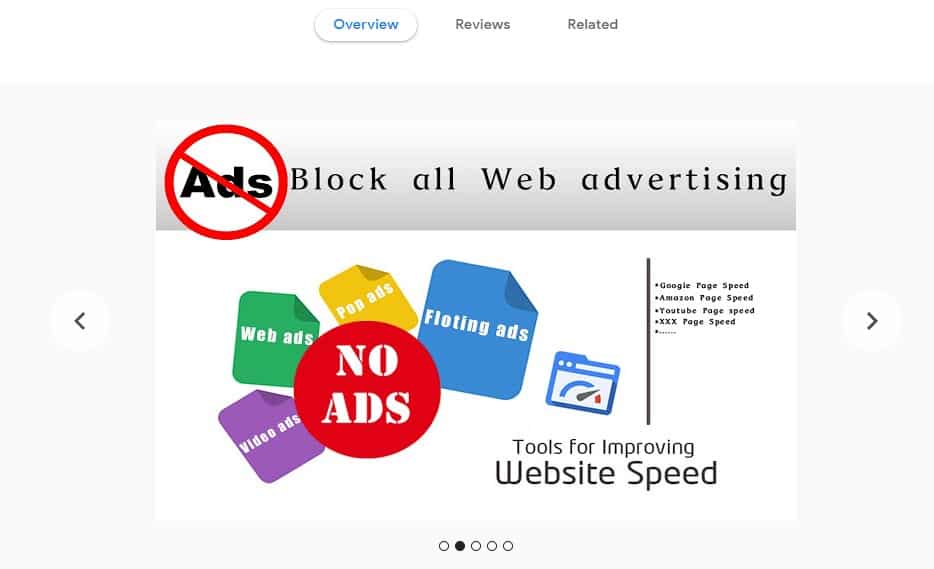
Greenboost är ett annat bästa Google Chrome-tillägg som du kan använda för att snabba upp din Chrome-webbläsare. Tillägget blockerar alla annonser från en webbsida, rensar upp den extra cachen och stänger oanvända kranar. Du kan ladda ner tillägget från här.
3. Snabbare surfning
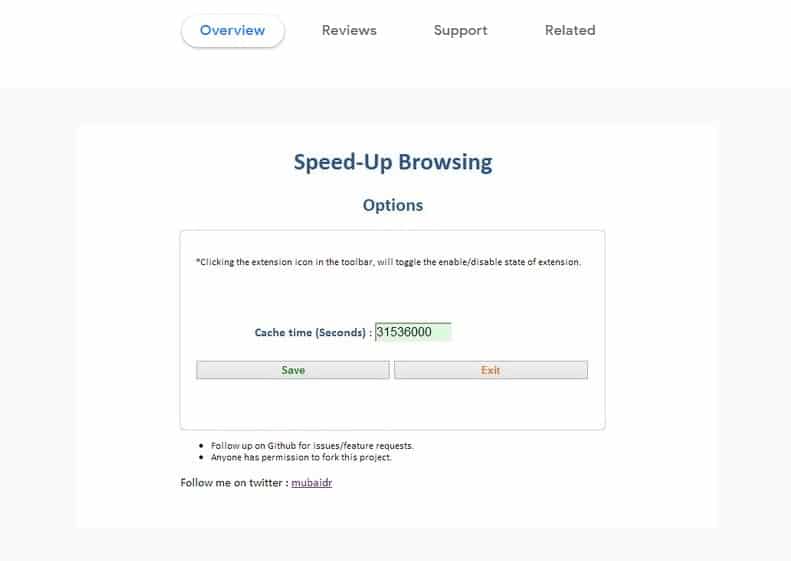
Speed-Up Browsing-tillägget förbättrar återanvändningen av redan nedladdade bilder/skript etc. och påskyndar därmed uppladdningen av sidor avsevärt. Tillägget är till sin natur öppen källkod och du kan komma åt källkoden från Github. Tillägget gör sitt jobb riktigt bra och det fick också massor av positiva betyg på Chrome webbutik.
4. Metod: Ändra inställningarna i Google Chrome
Steg 1. Först och främst måste du öppna Google chrome och klicka sedan på inställningar och sedan Visa avancerade inställningar.
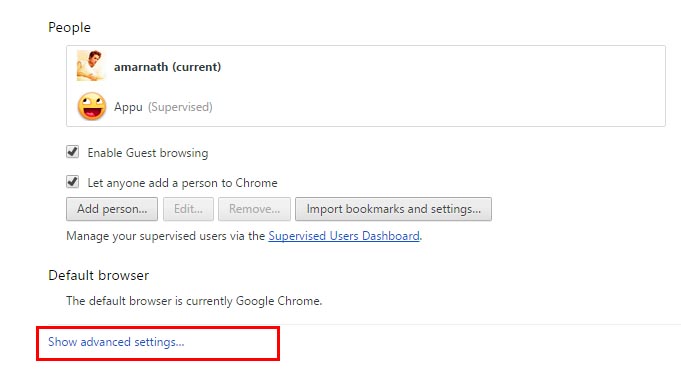
Steg 2. Nu under sekretess leta efter Prefetch-resurser för att ladda sidor snabbare och markera den.
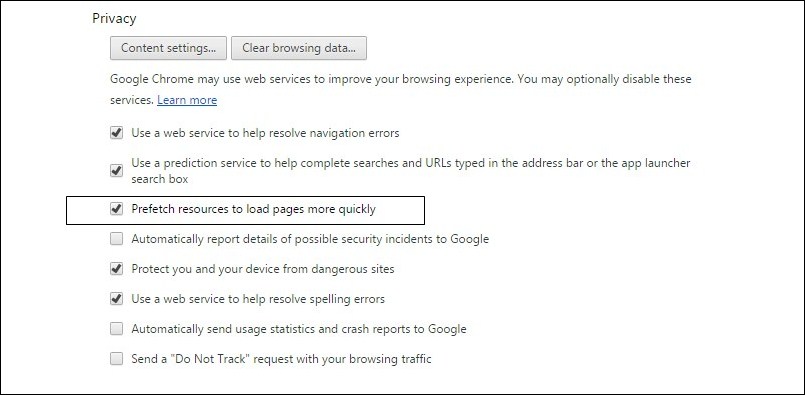
Steg 3. Du kommer att ha 3 alternativ listade i din Android Chrome som kan ställas in enligt som:
Alltid:- Om du vill ladda sidor både på mobilnät och wifi-nätverk.
Wifi – Om bara wifi-anslutning finns där, är det bara den som laddar förhämtningssidor.
Aldrig:- Det kommer aldrig att förhämta sidor och detta kan spara dina data på din begränsade anslutning.
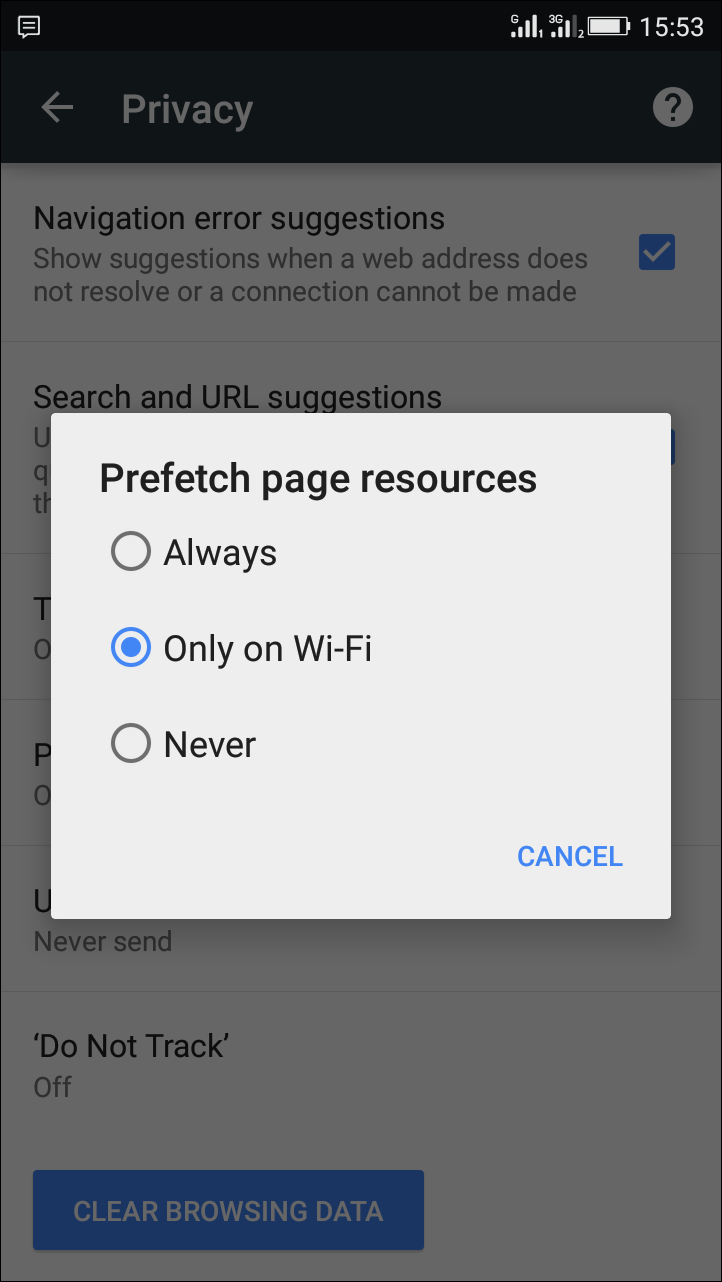
5:e metoden: Rensa cache och onödiga plugins och tillägg
Steg 1. Skriv chrome://plugins/ i din Google Chrome och rensa bort eller säg ta bort plugins som är onödiga i din webbläsare.
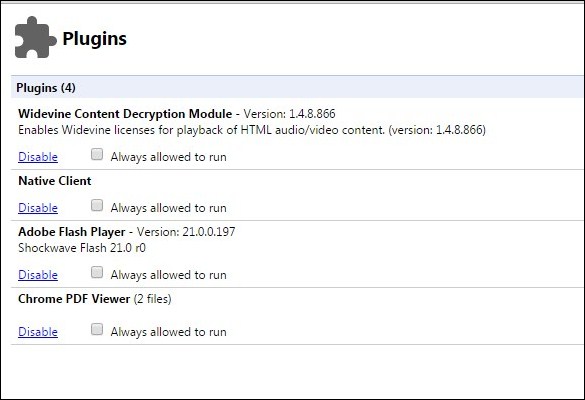
Steg 2. Skriv chrome://extensions/ i din Chrome-webbläsare och rensa alla tillägg som du inte behöver i din webbläsare.
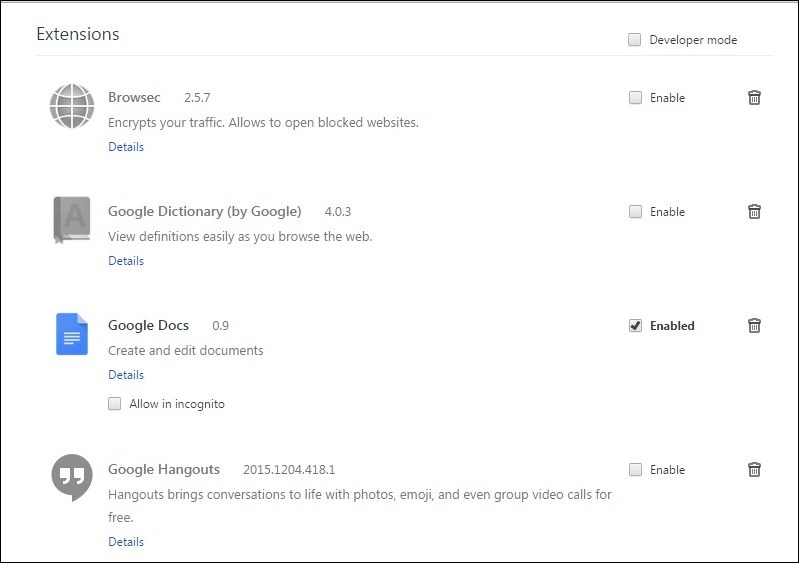
Steg 3. Skriv chrome://settings/clearBrowserData och rensa all din historik från början inklusive historik, cachefil och all annan sparad data i din webbläsare för att göra det snabbare.
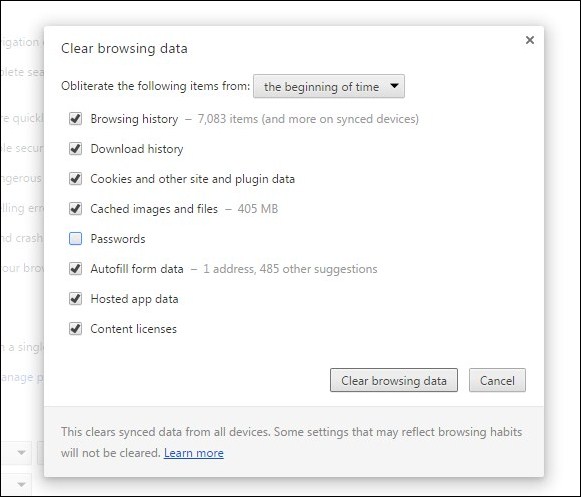
Med dessa sätt kan du enkelt öka din webbläsarhastighet och njuta av snabb växlingshastighet mellan flikar. Hoppas du gillar det här inlägget, dela detta med andra också. Lämna en kommentar nedan om du har några relaterade frågor med detta.